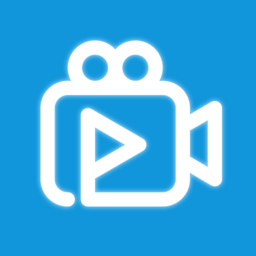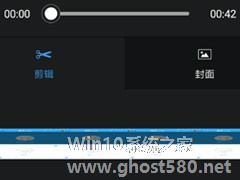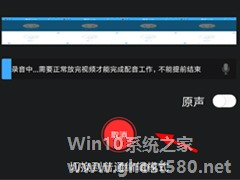-
录屏大师APP怎么录制游戏 录屏大师APP录制游戏方法
- 时间:2024-11-23 02:09:49
大家好,今天Win10系统之家小编给大家分享「录屏大师APP怎么录制游戏 录屏大师APP录制游戏方法」的知识,如果能碰巧解决你现在面临的问题,记得收藏本站或分享给你的好友们哟~,现在开始吧!
录屏大师APP怎么录制游戏?当我们玩手游时,有时候想将游戏视频录制下来该如何操作呢?其实很简单,用户们可使用录屏大师APP进行录制,下面小编就和大家分享下录屏大师APP录制游戏的具体操作方法。
录屏大师APP录制游戏方法:
1.在自身手机的【应用商店】按照关键字【录屏大师】搜索,并找到软件进行下载和安装。这个过程就不细说了。
2.打开安装好的【录屏大师】,第一次打开的时候,会请求允许软件授权,这里就必须选择同意,才能进行【下一步】。然后就能完成相应的软件授权。

3.【录屏大师】针对游戏录屏,提供了两种不同的录屏方式,横屏录制跟竖屏录制。大家可以根据所玩游戏的实际情况,选择录屏方式,以便获得更好的录屏效果。小编现在需要录屏的游戏是楚留香,这是一款横屏游戏,因此我们选择【横屏录制】。
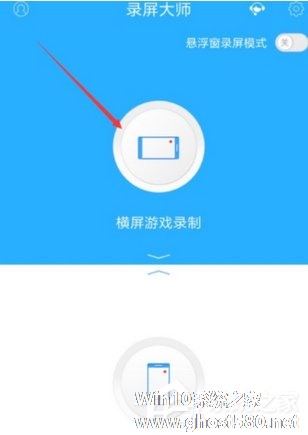
4.选择好【横屏录制】后,【录屏大师】会接着提示3秒后录制开始。这时候,就需要我们速度打开手机上的游戏,准备开始录制了。当然,大家也可以先打开游戏,然后再切换应用打开【录屏大师】。

5.【录屏大师】就会开始录屏游戏。这个时候,我们可以在游戏中操作以便录制。当所需的内容已经录制完成,就可以点击停止,进行保存视频了。

6.录制好的视频,就保存在手机【图片】-【视频】里面哦。这样,【楚留香】游戏中满满逼格的画面就能分享出来了。
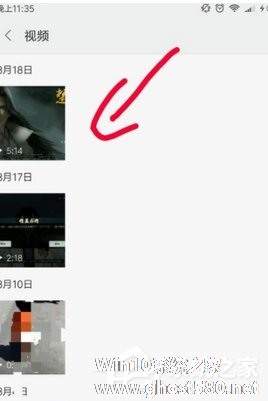
以上就是小编和大家分享的录屏大师APP录制游戏的具体操作方法,用户们按上述步骤操作即可录制游戏。
以上就是关于「录屏大师APP怎么录制游戏 录屏大师APP录制游戏方法」的全部内容,本文讲解到这里啦,希望对大家有所帮助。如果你还想了解更多这方面的信息,记得收藏关注本站~
此*文为Win10系统之家www.ghost580.net文②章,不得自行转载,违者必追究!
相关文章
-
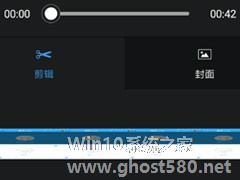
录屏大师APP怎么裁剪视频?当我们使用录屏大师APP录制完视频后,发现录制的视频中,开始和结尾是我们不需要的,该怎么办呢?该如何将它去除掉?下面小编就和大家分享下录屏大师APP裁剪视频的具体操作步骤。
录屏大师APP裁剪视频步骤:
1、大家如果想要裁剪自己录制的视频,那么就应该先点击页面右下角的“视频”选项,从而找到自己录制的视频进行编辑。
2、接... -
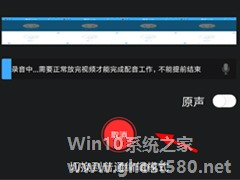
录屏大师APP怎么添加音乐?当我们使用录屏大师APP录制视频后,想给视频添加背景音乐来烘托气氛,该如何操作呢?下面小编就和大家分享下录屏大师APP添加音乐的具体操作方法方法。
录屏大师APP添加音乐方法:
1、用户们想要使用录屏大师来给自己录制的视频配乐的话,就需要先点击下方的“视频”选项,从中点击进行视频的编辑。
2、然后在点击进入视频编辑页面后... -

随着网络时代的快速发展,各种网络课程视频层出不穷,现在的我们足不出户,只要有网络,就能在网上观看各种课程视频,学习各种东西,非常的方便。那么,如果我们要自己录制讲课视频该怎么操作呢?下面,我们就一起往下看看嗨格式录屏大师录制讲课视频的方法。
方法步骤
1、进入软件选择录屏模式,如果您是录制电脑屏幕上的内容,建议您选择“全屏录制”模式。如果您是录制真人讲课视频,... -

在当今社会下,网络视频已经成为最主流的传播载体,当我们在网上看到一些好看的视频时,都会将其下载下来,不过有时候有些网络视频是无法下载下来的,这时候我们如果非要将其保存到本地的话,就只能使用录屏软件将其录制下来了。那么,嗨格式录屏大师怎么录制网上的视频呢?下面,我们一起往下看看。
方法步骤
1、打开嗨格式录屏大师;
2、选择录制的模式,网络视频的录制...